SmartScreen là một tính năng bảo mật quan trọng của Windows được thiết kế để tự động chặn các tệp đáng ngờ và trang web độc hại. Tuy nhiên, trong một số trường hợp, nó có thể nhận diện sai và gắn cờ các bản tải xuống hợp lệ hoặc ứng dụng đáng tin cậy là mối đe dọa. Điều này có thể gây bất tiện cho người dùng khi muốn cài đặt hoặc chạy một phần mềm nhất định. Bài viết này của nhipcaucongnghe.com sẽ hướng dẫn bạn chi tiết các phương pháp để vô hiệu hóa Windows Defender SmartScreen trên Windows 11 một cách an toàn và hiệu quả, giúp bạn tải xuống và chạy ứng dụng mà không gặp trở ngại, đồng thời hiểu rõ về cơ chế hoạt động của nó.
SmartScreen hoạt động như thế nào?
SmartScreen hoạt động dựa trên cơ chế bảo vệ danh tiếng (reputation-based protection) nhằm bảo vệ thiết bị của bạn khỏi các ứng dụng và trang web độc hại hoặc không mong muốn tiềm ẩn. Khi được kích hoạt, SmartScreen sẽ kiểm tra các bản tải xuống và trang web mà bạn truy cập, so sánh chúng với một cơ sở dữ liệu các trang web và nhà phát triển đáng ngờ đã biết. Nếu phát hiện thấy sự trùng khớp, nó sẽ chặn quá trình tải xuống hoặc quyền truy cập trang web, đồng thời cảnh báo người dùng về hành động đã thực hiện.
Người dùng có thể cấu hình SmartScreen để chặn các ứng dụng và tệp không xác định từ web. Nó cũng cung cấp thêm tính năng bảo vệ dựa trên danh tiếng cho các ứng dụng từ Microsoft Store và có thể chặn các ứng dụng của bên thứ ba có điểm danh tiếng thấp, vốn được biết là gây ra hành vi không mong muốn.
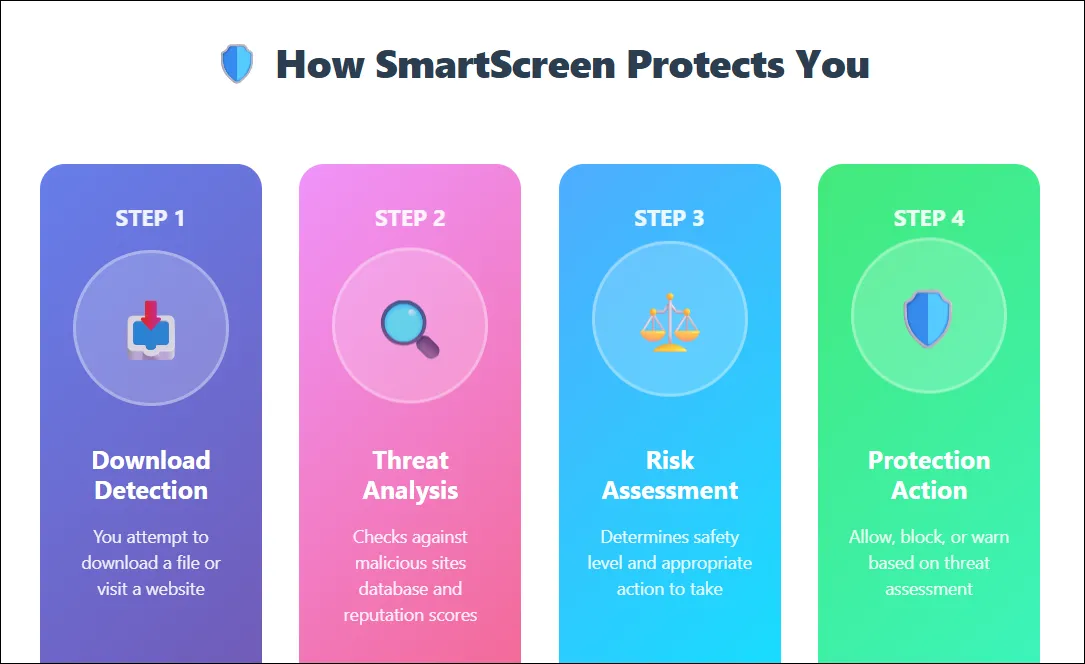 Cách SmartScreen bảo vệ máy tính của bạn khỏi phần mềm độc hại và trang web nguy hiểm
Cách SmartScreen bảo vệ máy tính của bạn khỏi phần mềm độc hại và trang web nguy hiểm
Tuy nhiên, việc sàng lọc danh tiếng đôi khi có thể chặn các ứng dụng, ngay cả khi chúng đến từ các nguồn đáng tin cậy. Nếu bạn tin tưởng ứng dụng đó, bạn có thể tạm thời tắt Bộ lọc SmartScreen để cài đặt và chạy nó, sau đó bật lại trong cài đặt Bảo mật Windows.
Hướng dẫn tắt SmartScreen qua ứng dụng Bảo mật Windows
Cách dễ nhất để tắt SmartScreen là sử dụng ứng dụng Bảo mật Windows. Dưới đây là các bước thực hiện:
- Nhấp vào nút Start (Bắt đầu), gõ
Windows Security(Bảo mật Windows) và mở ứng dụng từ kết quả tìm kiếm. - Mở tab App & browser control (Kiểm soát ứng dụng & trình duyệt) ở ngăn bên trái.
- Nhấp vào Reputation-based protection settings (Cài đặt bảo vệ dựa trên danh tiếng) trong phần Reputation-based protection (Bảo vệ dựa trên danh tiếng).
- Tại đây, bạn sẽ tìm thấy bốn bộ lọc SmartScreen khác nhau mà bạn có thể bật hoặc tắt riêng lẻ. Nếu bạn muốn tắt bộ lọc cho tệp và tệp thực thi, hãy tắt các bộ lọc Check apps and files (Kiểm tra ứng dụng và tệp) và Potentially unwanted app blocking (Chặn ứng dụng có khả năng không mong muốn). Hai bộ lọc còn lại dành cho Microsoft Edge và Microsoft Store apps (Ứng dụng Microsoft Store).
- Nếu bạn muốn tắt SmartScreen hoàn toàn, hãy tắt tất cả bốn bộ lọc.
Nếu bạn không thể mở ứng dụng Bảo mật Windows, có thể tham khảo các hướng dẫn khắc phục sự cố khác để sửa lỗi màn hình bảo mật Windows bị trắng. Nếu bất kỳ bộ lọc SmartScreen nào bị vô hiệu hóa (hiển thị màu xám) với thông báo “this setting is managed by your administrator” (cài đặt này được quản lý bởi quản trị viên của bạn), bạn sẽ cần quản trị viên của mình để thực hiện thay đổi.
Vô hiệu hóa SmartScreen cho trình duyệt Microsoft Edge
Microsoft Edge có một tùy chọn tích hợp để bật và tắt Microsoft Defender SmartScreen. Dưới đây là cách truy cập nó:
- Trong Microsoft Edge, nhấp vào biểu tượng menu ba chấm ở góc trên cùng bên phải và chọn Settings (Cài đặt).
- Mở tab Privacy, search, and services (Quyền riêng tư, tìm kiếm và dịch vụ) ở ngăn bên trái.
- Sau đó, nhấp vào tùy chọn Security (Bảo mật).
- Chuyển đổi nút bật/tắt cho Microsoft Defender SmartScreen để tắt nó. Thao tác này cũng sẽ vô hiệu hóa tùy chọn Block potentially unwanted apps (Chặn ứng dụng có khả năng không mong muốn).
- Nếu bạn chọn bật lại SmartScreen, bạn phải bật thủ công tính năng Block potentially unwanted apps này.
Sử dụng Registry Editor để Bật hoặc Tắt SmartScreen
Bạn cũng có thể bật hoặc tắt Windows Defender SmartScreen bằng cách sử dụng Registry Editor. Phương pháp này hữu ích nếu bạn không thể truy cập nó từ ứng dụng Settings.
Lưu ý: Việc sửa đổi không chính xác các mục đăng ký có thể gây ra lỗi hệ thống. Do đó, hãy tạo một điểm khôi phục hệ thống trước khi tiến hành các bước dưới đây.
- Nhấn Win + R để mở hộp thoại Run.
- Gõ
regeditvà nhấp OK để mở Registry Editor. Nhấp Yes nếu được UAC (User Account Control) nhắc cấp quyền quản trị. - Trong Registry Editor, điều hướng đến vị trí sau:
HKEY_LOCAL_MACHINESOFTWAREPoliciesMicrosoftWindowsSystem - Trong ngăn bên phải, tìm giá trị EnableSmartScreen. Nếu giá trị không có, bạn sẽ cần tạo nó thủ công.
- Để tạo giá trị mới, nhấp chuột phải vào khóa System và chọn New > DWORD (32-bit) Value.
- Đổi tên giá trị thành EnableSmartScreen.
- Tiếp theo, nhấp chuột phải vào giá trị EnableSmartScreen và chọn Modify.
- Gõ
0vào trường Value data (Dữ liệu giá trị) và nhấp OK để lưu các thay đổi. - Để bật bộ lọc SmartScreen, gõ
1vào trường Value data và nhấp OK. - Đóng Registry Editor và khởi động lại PC của bạn để áp dụng các thay đổi.
Tùy chỉnh mức chặn của SmartScreen qua Registry Editor
Bạn có thể tinh chỉnh Registry hơn nữa để tạo một String Value mới nhằm đặt mức chặn thành Warn (Cảnh báo) hoặc Block (Chặn). Sử dụng Warn sẽ hiển thị cảnh báo SmartScreen với tùy chọn để tiếp tục. Ngược lại, tùy chọn Block sẽ hiển thị cảnh báo và chặn ứng dụng chạy trên máy tính của bạn. Đây là cách thực hiện:
- Nhấp chuột phải vào khóa con System và chọn New > String Value. Đổi tên giá trị thành ShellSmartScreenLevel. Tiếp theo, nhấp chuột phải vào ShellSmartScreenLevel và chọn Modify.
- Gõ
WarnhoặcBlocktùy thuộc vào mức độ bạn muốn SmartScreen Level hoạt động. Nhấp OK để lưu các thay đổi và đóng Registry Editor.
Quản lý SmartScreen bằng Group Policy Editor
Nếu bạn muốn quản lý bộ lọc SmartScreen cho nhiều máy tính trong tổ chức của mình, bạn có thể sử dụng Group Policy Editor để cấu hình tập trung, bật hoặc tắt cài đặt SmartScreen, đảm bảo các chính sách bảo mật nhất quán trên tất cả các hệ thống được quản lý.
Lưu ý: Group Policy Editor chỉ có sẵn trên các phiên bản Pro, Edu và Enterprise của hệ điều hành Windows. Nếu bạn đang sử dụng phiên bản Home, bạn có thể tìm hiểu cách kích hoạt Group Policy Editor trên Windows Home.
Để cấu hình bộ lọc SmartScreen bằng GPEdit:
- Nhấn Win + R để mở Run.
- Gõ
gpedit.mscvà nhấp OK để mở Group Policy Editor. - Tiếp theo, điều hướng đến vị trí sau trong Group Policy Editor:
Computer Configuration > Administrative Templates > Windows Components > File Explorer. - Trong ngăn bên phải, nhấp chuột phải vào chính sách Configure Windows Defender SmartScreen và chọn Edit (Chỉnh sửa).
- Để vô hiệu hóa SmartScreen, chọn Disabled (Đã vô hiệu hóa).
- Nếu bạn muốn bật SmartScreen, chọn Not Configured (Chưa cấu hình) hoặc Enabled (Đã bật).
- Nhấp Apply (Áp dụng) và OK để lưu các thay đổi.
- Đóng Group Policy Editor và khởi động lại PC của bạn.
SmartScreen cung cấp khả năng bảo vệ thiết yếu chống lại các bản tải xuống độc hại và các trang web lừa đảo. Do đó, bạn nên luôn đảm bảo bật SmartScreen sau khi cài đặt ứng dụng để tiếp tục nhận được tính năng bảo vệ theo thời gian thực dựa trên danh tiếng khỏi các ứng dụng không an toàn. Việc hiểu rõ và quản lý SmartScreen hiệu quả sẽ giúp bạn duy trì một môi trường máy tính an toàn mà vẫn đảm bảo trải nghiệm sử dụng linh hoạt.